Windows版安装
更新时间:2024-04-18
本文档介绍在Windows系统上安装PaddleX客户端的方法。
特别注意
- 如果在已安装PaddleX的设备中覆盖安装(安装路径相同),可能发生安装后启动失败的问题,此时需要重启设备并重新安装。
- 需保证系统时间与互联网保持同步,否则在使用中可能出现异常。
1. 环境准备
PaddleX对环境的要求如下:
- 操作系统:Windows10 、Windows11
- CPU要求:英特尔® 至强®、酷睿™和凌动®系列
- GPU要求:NVIDIA Volta、Turing或Ampere架构的GPU(请注意,不支持GTX 10系列的GPU)
- 驱动要求:GPU驱动≥460.82版本 (下载并安装GPU驱动)
配置CUDA和cuDNN
现在PaddleX严格要求使用CUDA 11.2和cuDNN 8,其它版本可能会出现问题。请大家参照下面步骤配置CUDA和cuDNN:
- 如果机器已经安装CUDA 11.2和cuDNN 8,可以直接使用PaddleX。
- 如果机器已经安装的CUDA和cuDNN不符合版本要求,可以参考网上文档修改系统环境变量,使得已经安装的CUDA和cuDNN不生效,然后按照下面方法重新安装。
- 如果机器没有安装CUDA和cuDNN,请按照下面方法安装。
安装配置CUDA 11.2和cuDNN 8的方法如下,大家可以自由选择:
- 【方法1】(推荐,不影响本机已有的CUDA+cuDNN环境)点击链接下载压缩包(CUDA 11.2, cuDNN 8),将压缩包解压后得到一个bin文件夹(注意根据解压方式的不同,可能存在两层bin文件夹,请认准最里面的一层bin文件夹)。将bin文件夹放到“PaddleX安装目录/resources/codelab”目录下,最终的目录结构为“PaddleX安装目录/resources/codelab/bin/xxx.dll”。
- 【方法2】参考NVIDIA官方指南1和指南2,或者参考网上文档,安装CUDA 11.2和cuDNN 8。
2. 安装步骤
①访问飞桨低代码开发工具PaddleX官网,下载Windows版客户端,点击.exe文件进入安装向导。
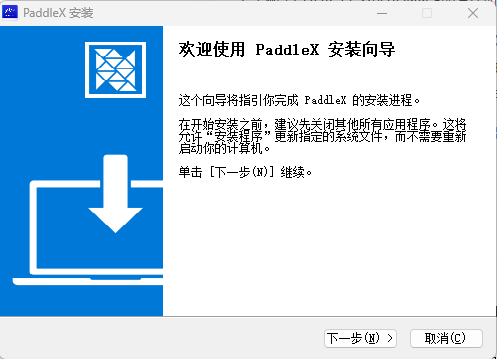
②点击下一步,阅读协议,点击「我同意」。
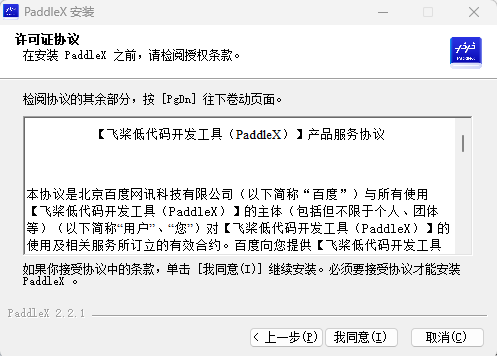
③点击下一步,选定安装位置。建议不要安装在系统盘(C盘),因为系统盘的软件需要系统权限(右键--管理员权限运行)才可以正常启动,否则运行中可能出现各种问题。
特别注意:有用户反馈,安装目录中包含空格时(默认的[PaddleX DeskTop]目录也存在该问题,PaddleX和DeskTop之间存在空格),会导致部分功能(如数据准备-数据格式转换)报错。该问题正在修复中,现阶段辛苦大家修改默认安装目录,保证没有空格。
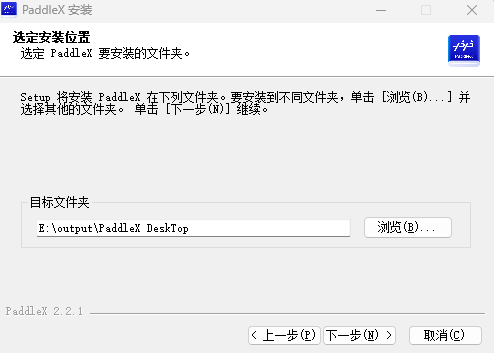
④点击下一步,浏览选择“工作空间目录”,用于存放模型、数据、代码等文件。请注意“工作空间目录”不要有空格和中文。由于工作空间会占用较大的磁盘空间,建议不要选择系统盘(C盘)的目录。
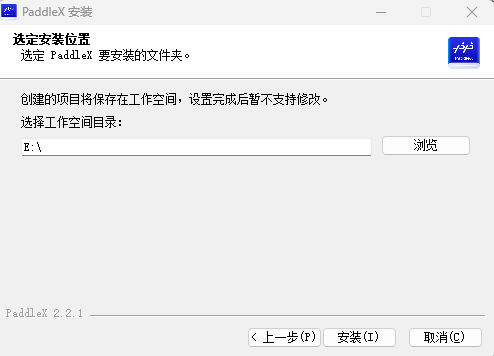
⑤点击下一步,开始安装,预计耗时5~10分钟。
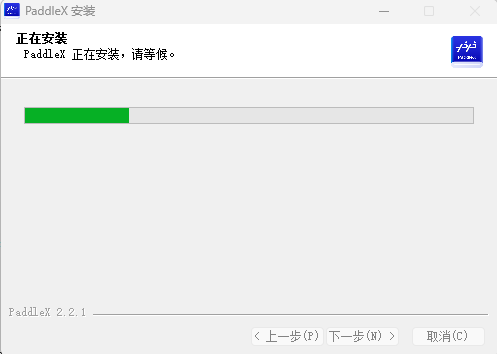
⑥安装结束后,点击完成。注意如果尚未配置CUDA和cuDNN,推荐使用上述【方式1】下载资料包,解压后放到软件安装位置的指定目录下。
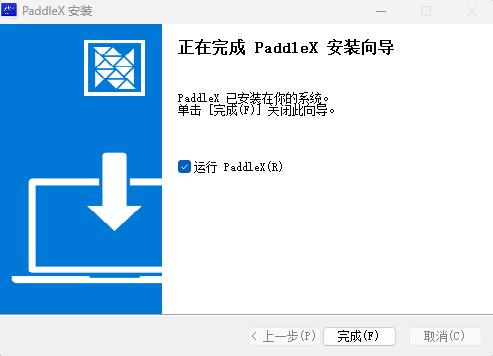
⑦接下来,大家就可以开启PaddleX之旅了!可以参考快速开始了解PaddleX在云端的使用流程,本地端的使用基本类似。
